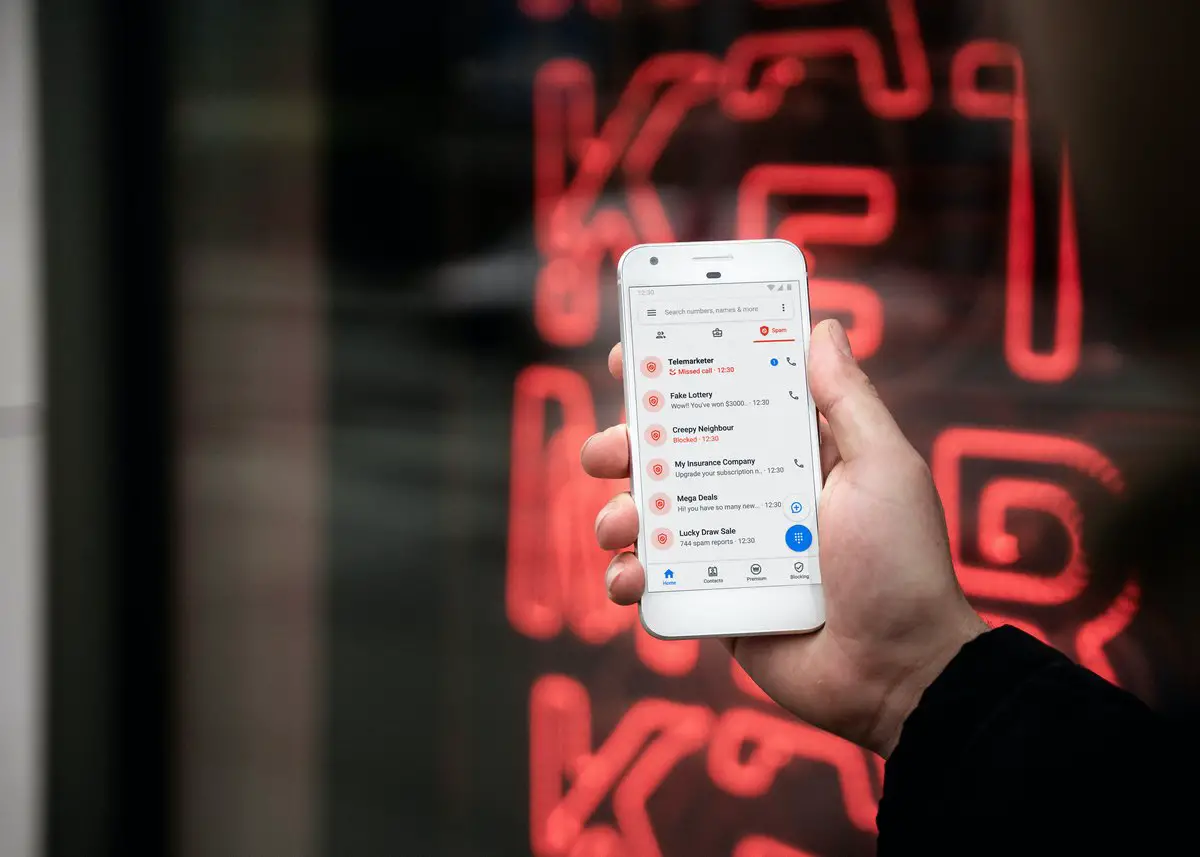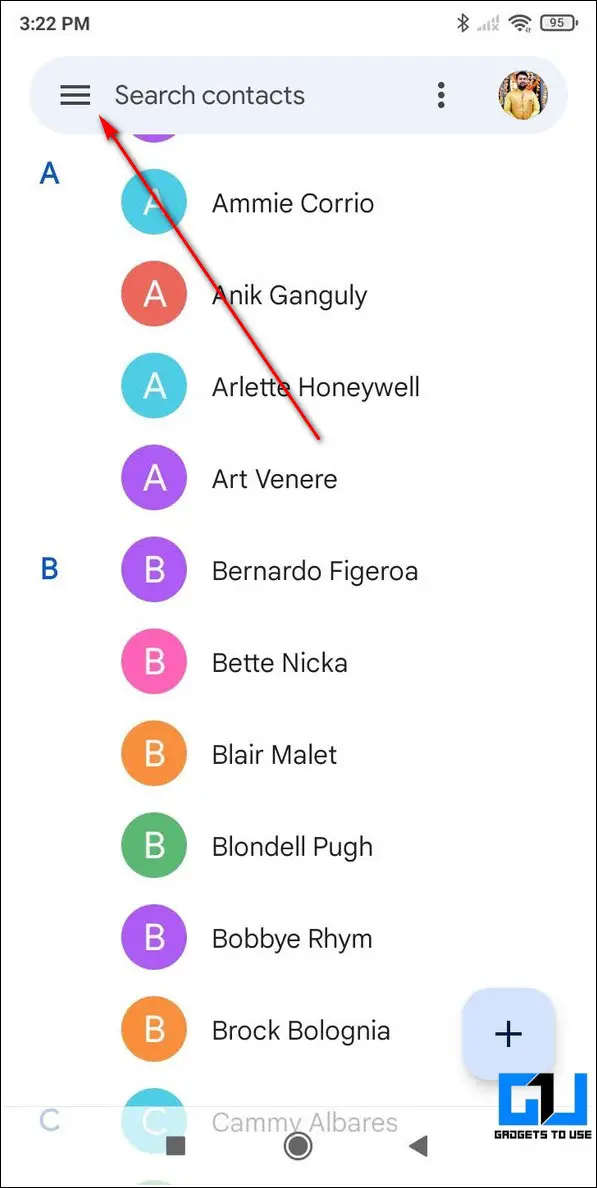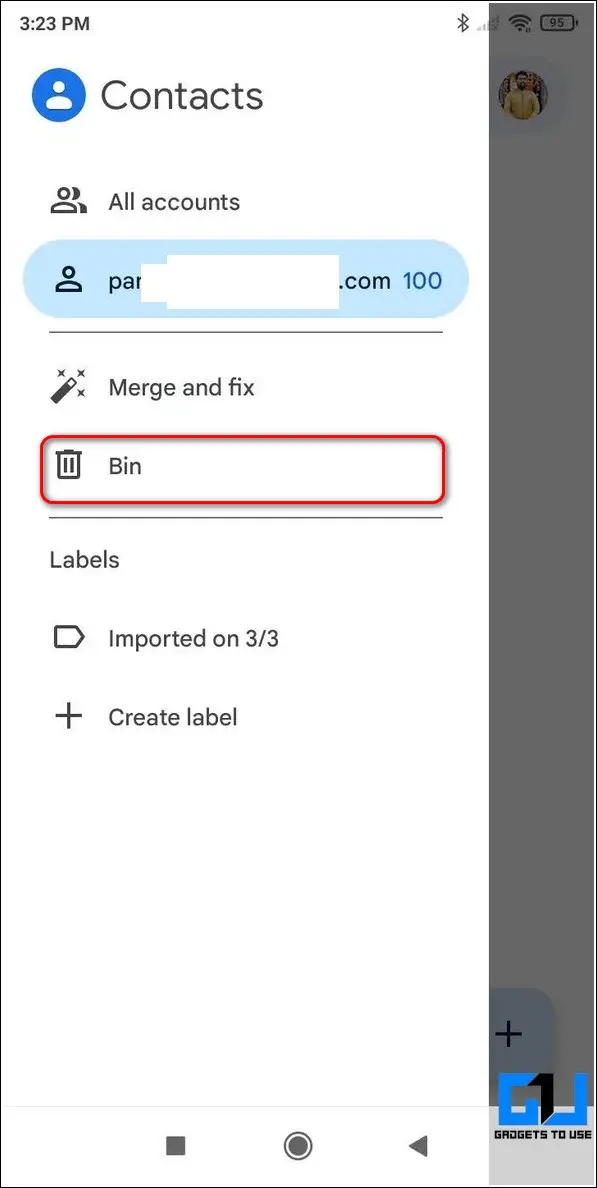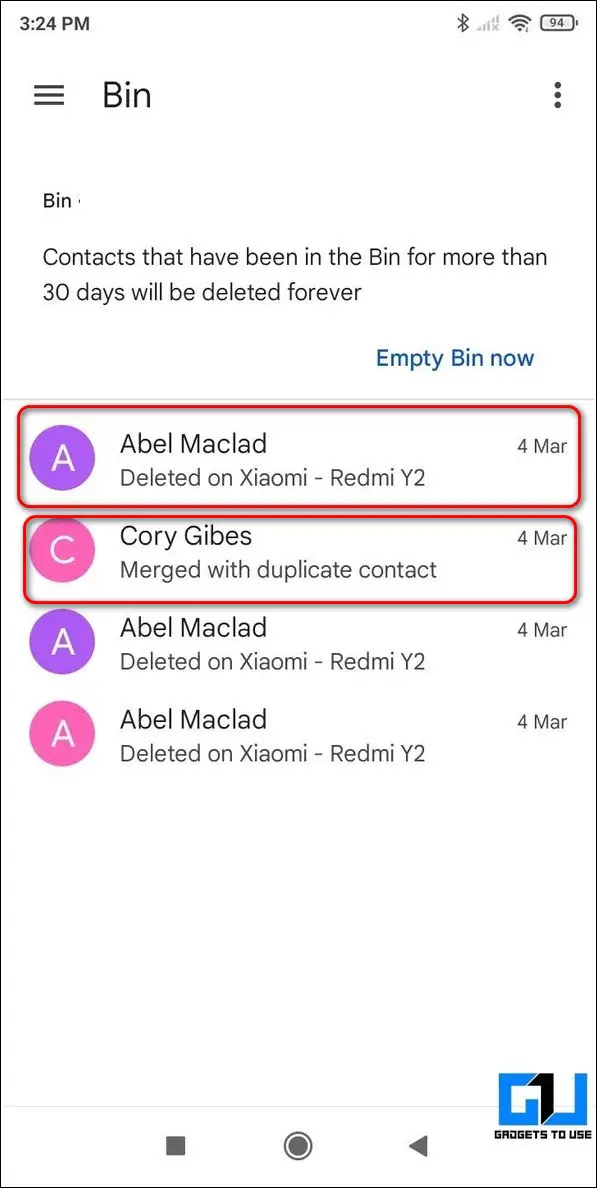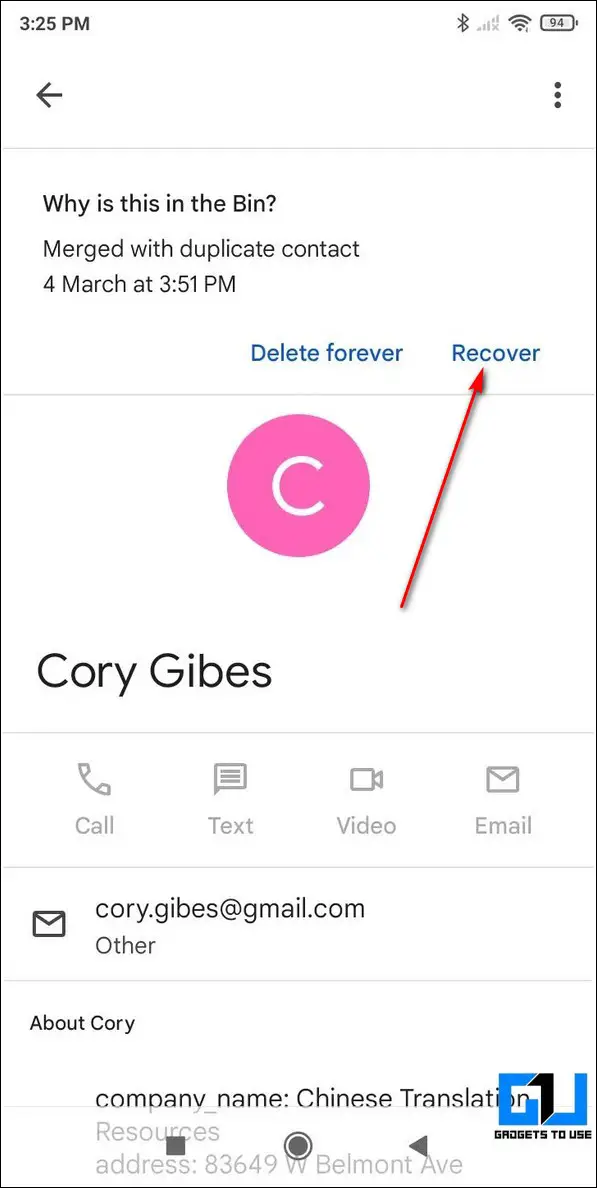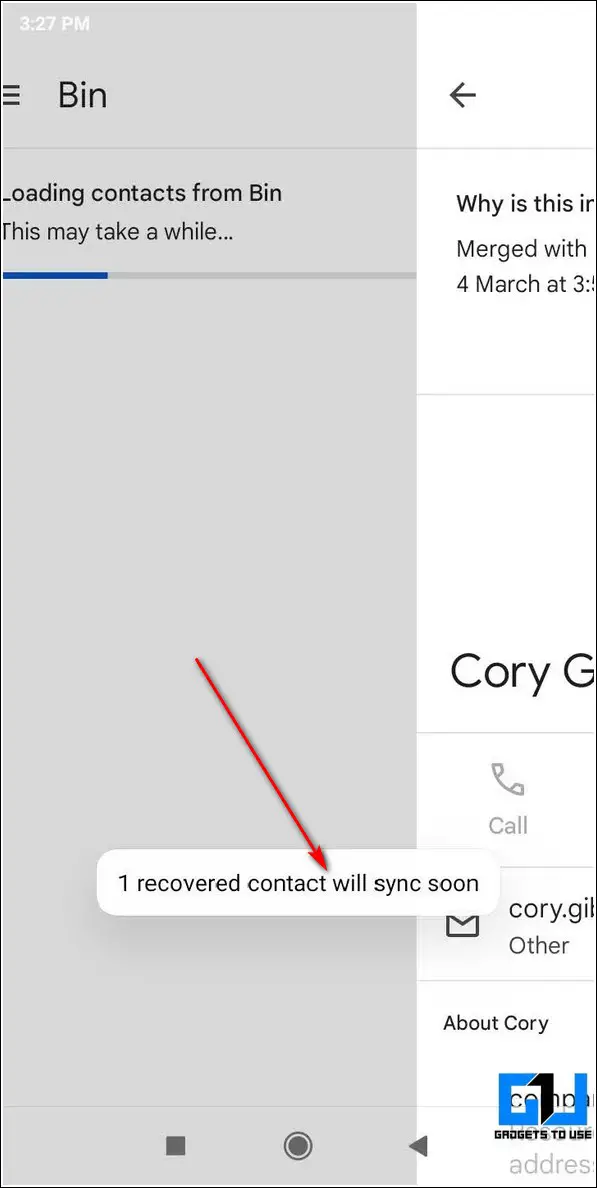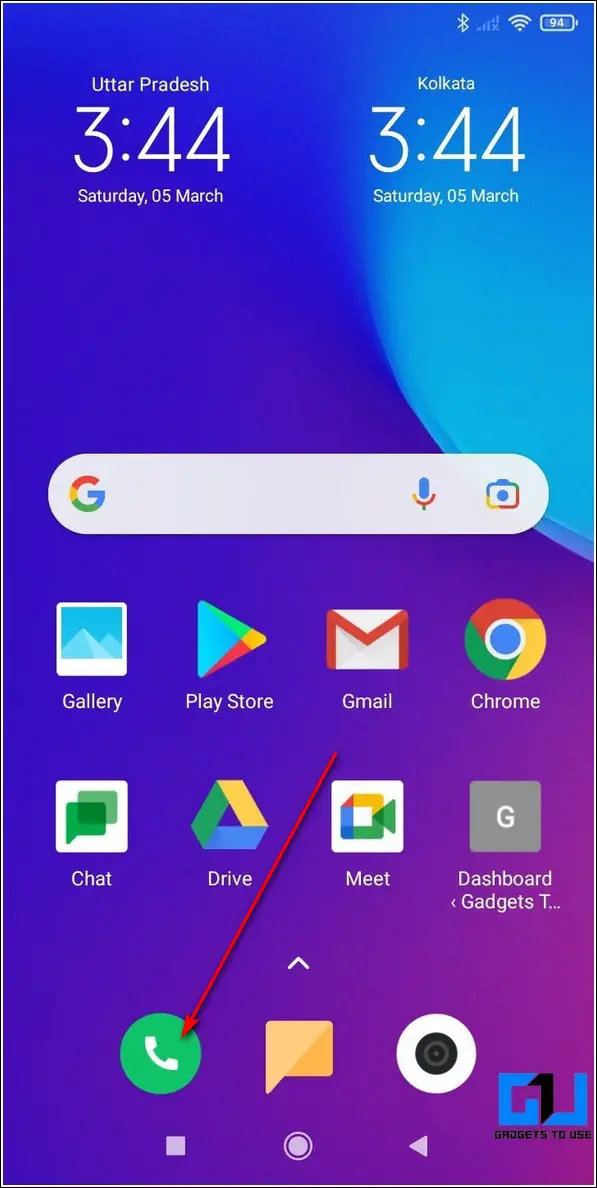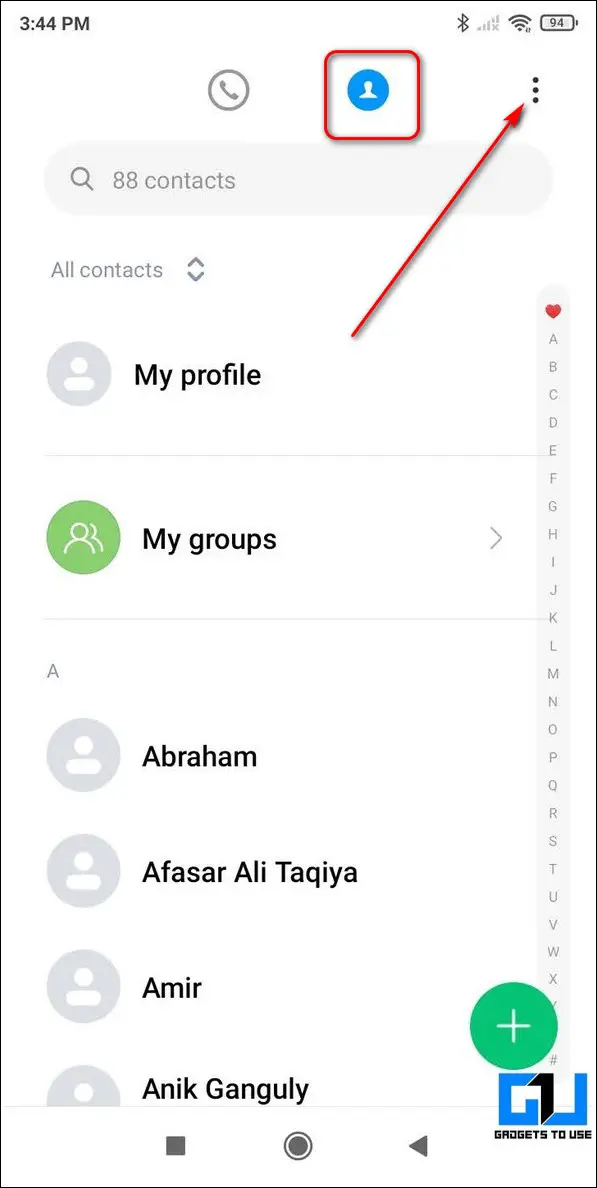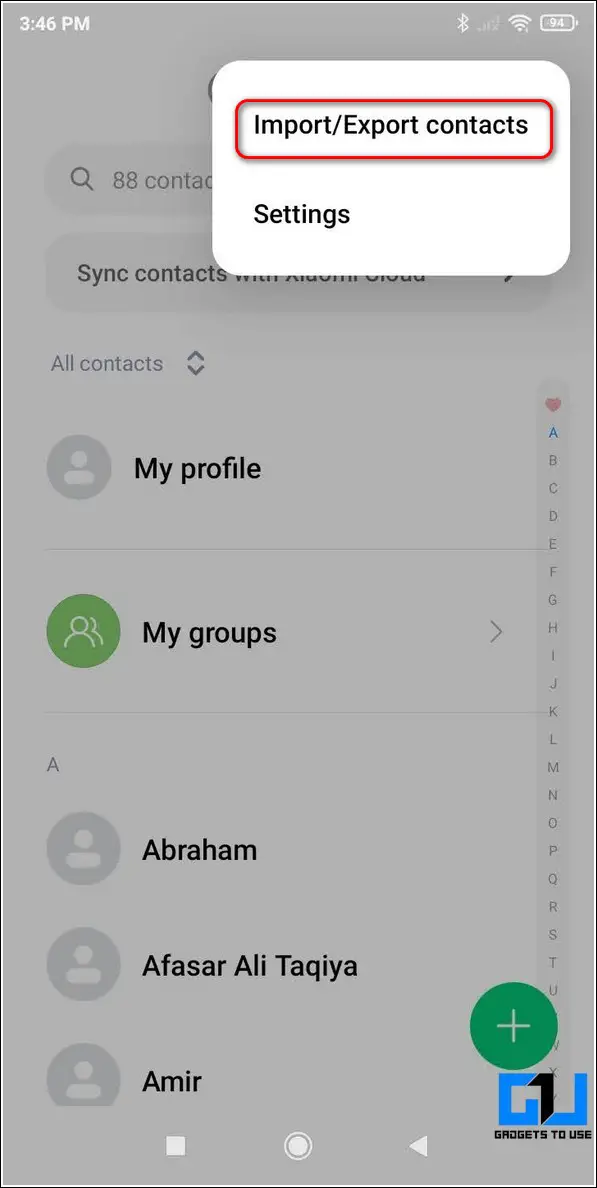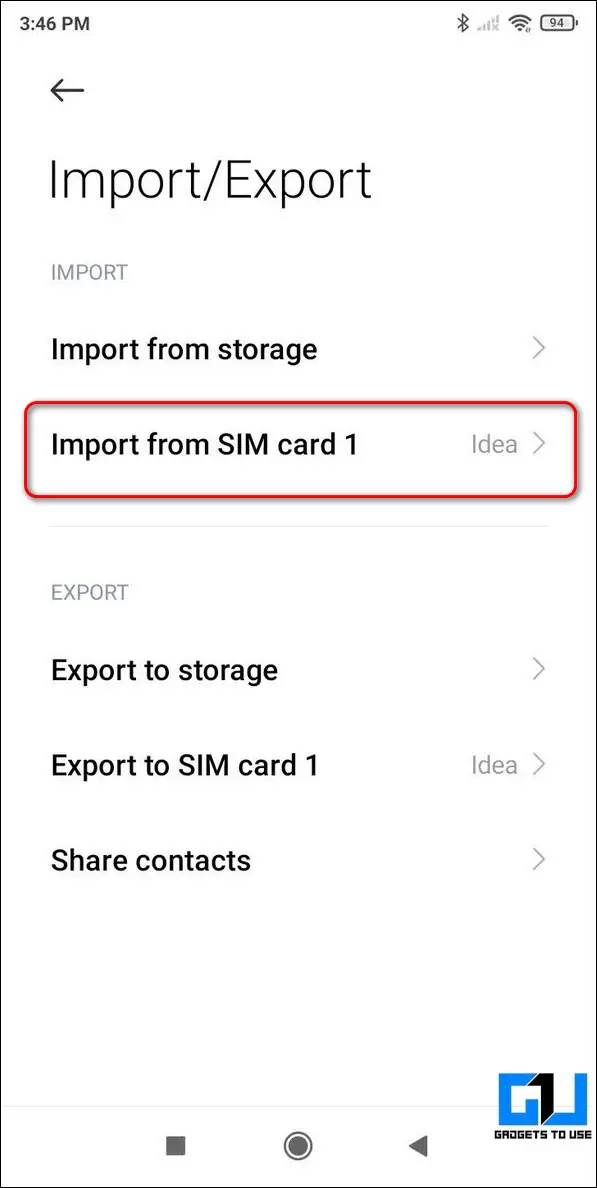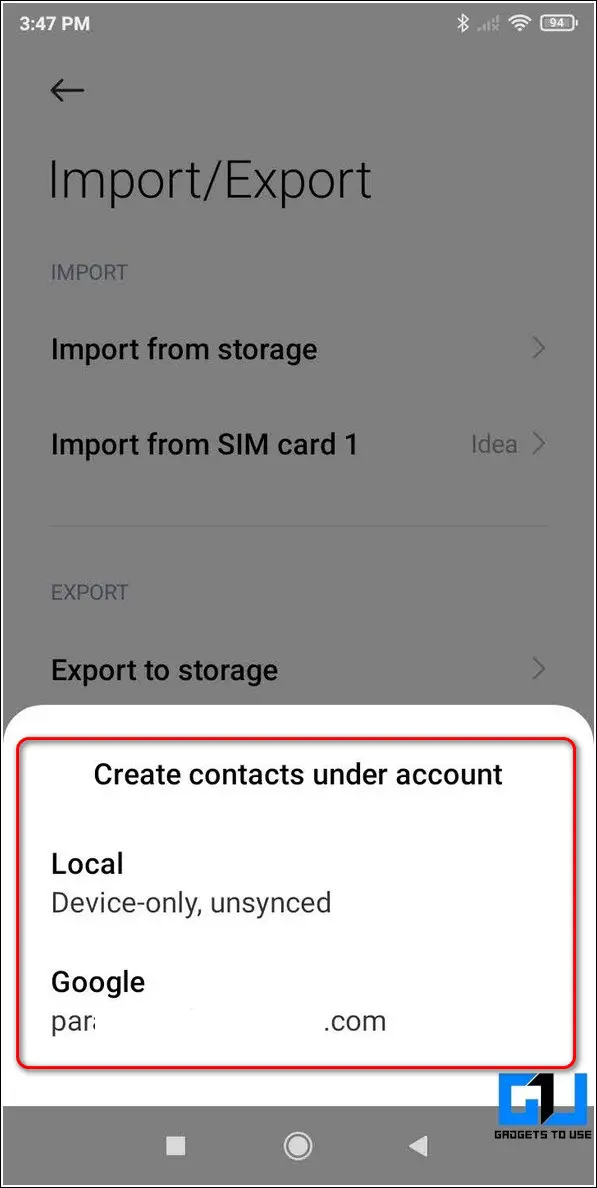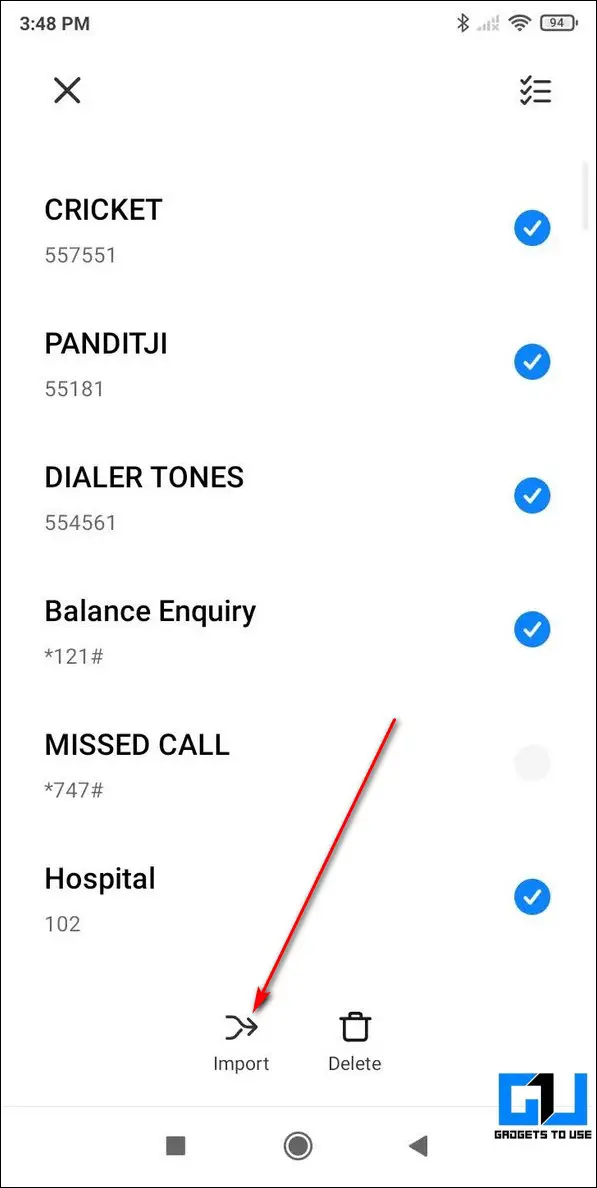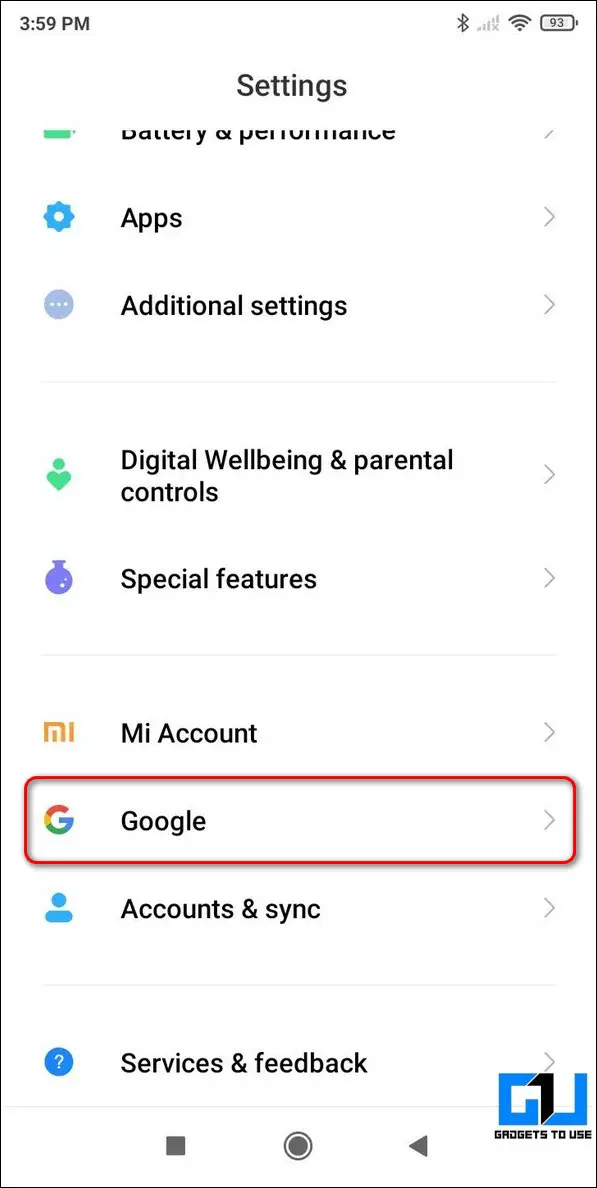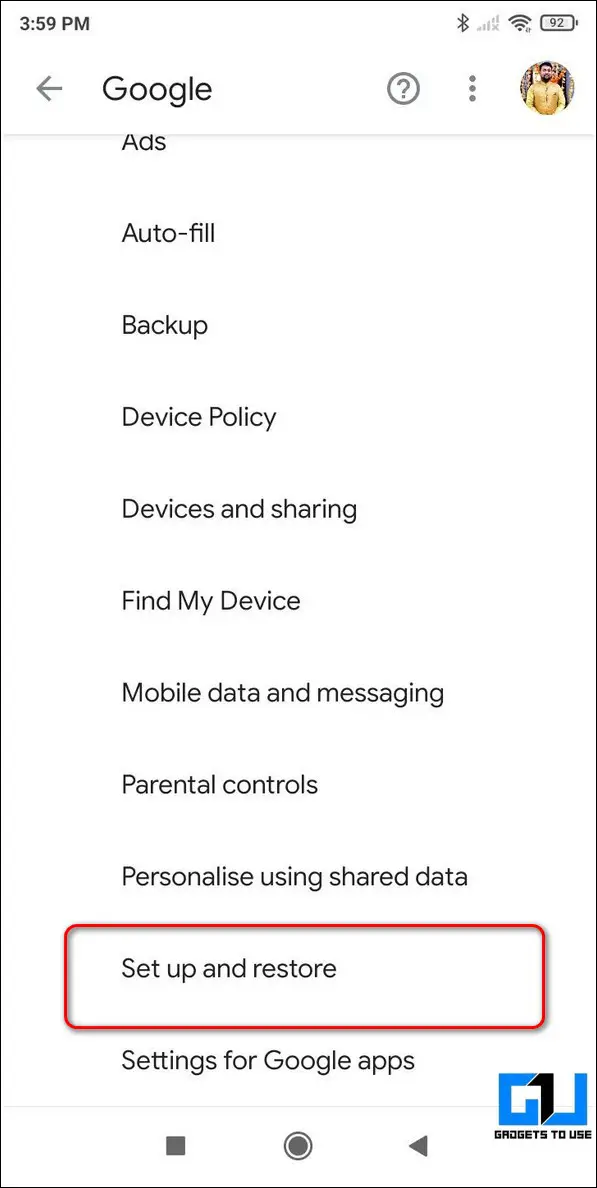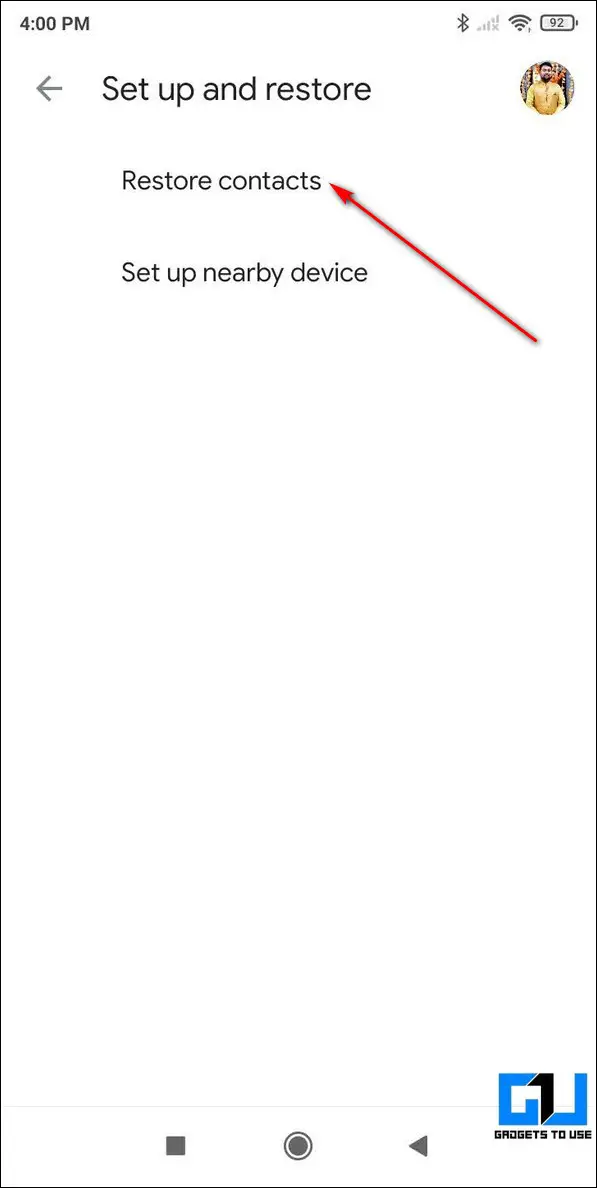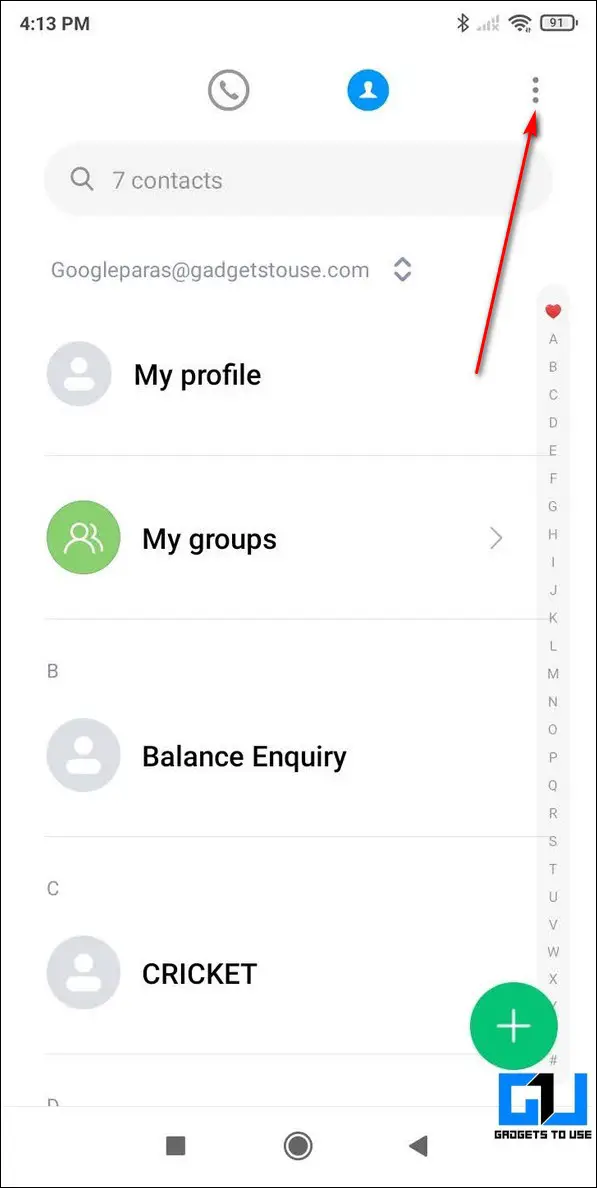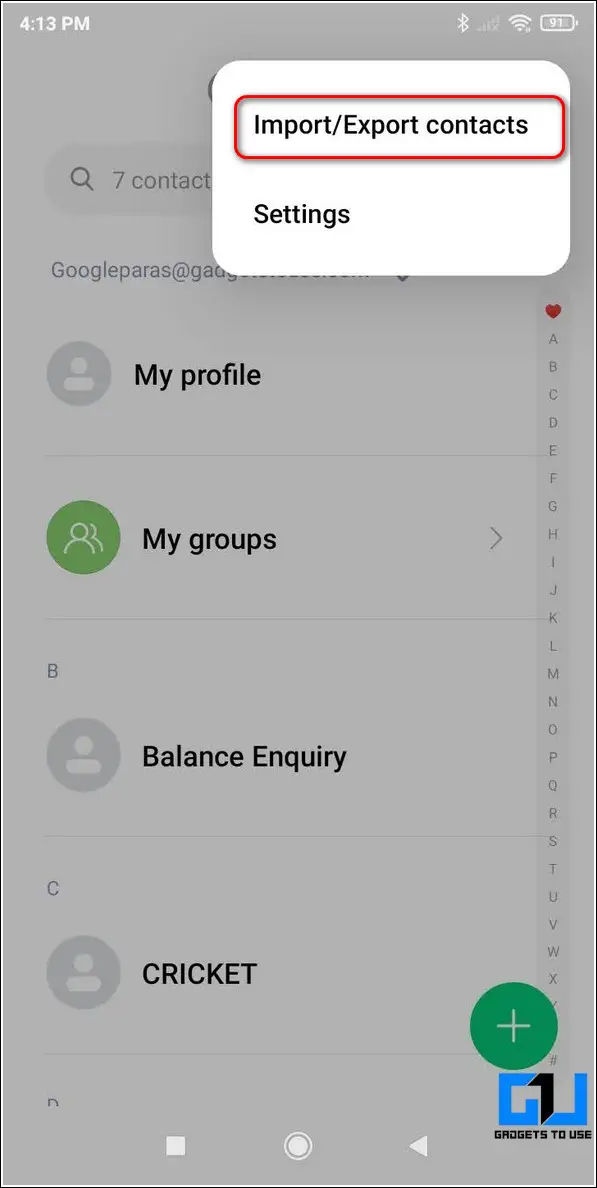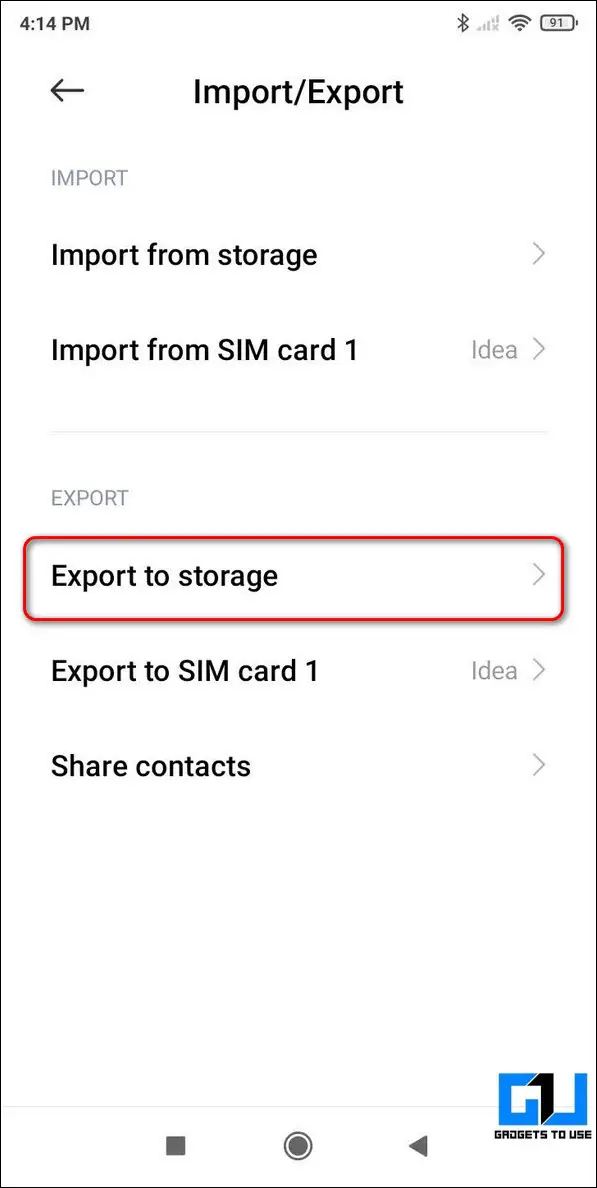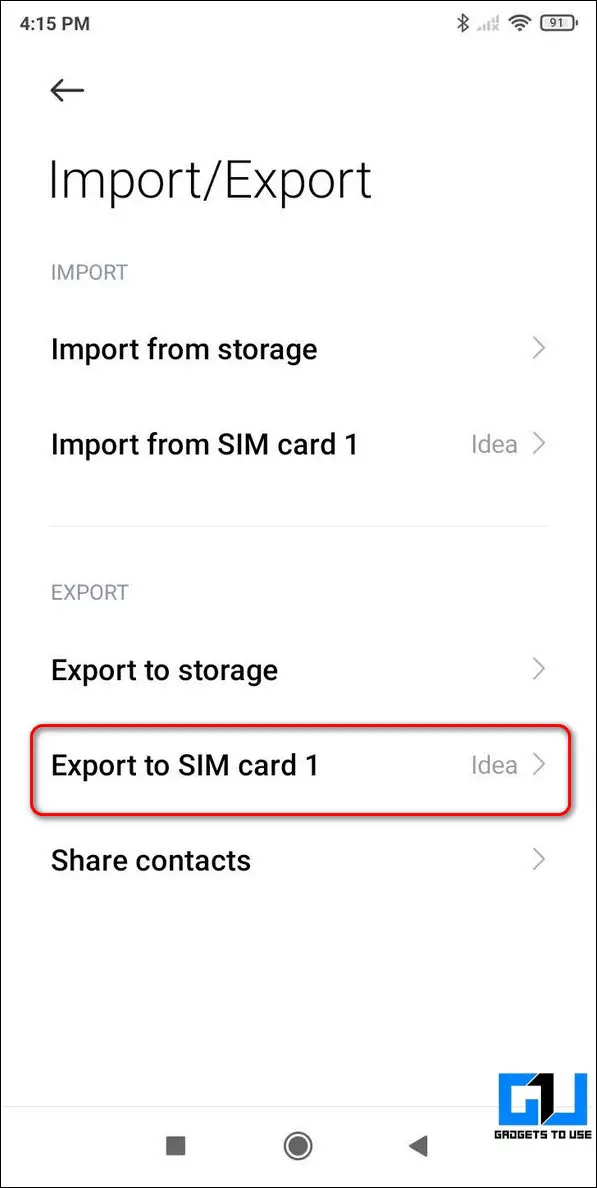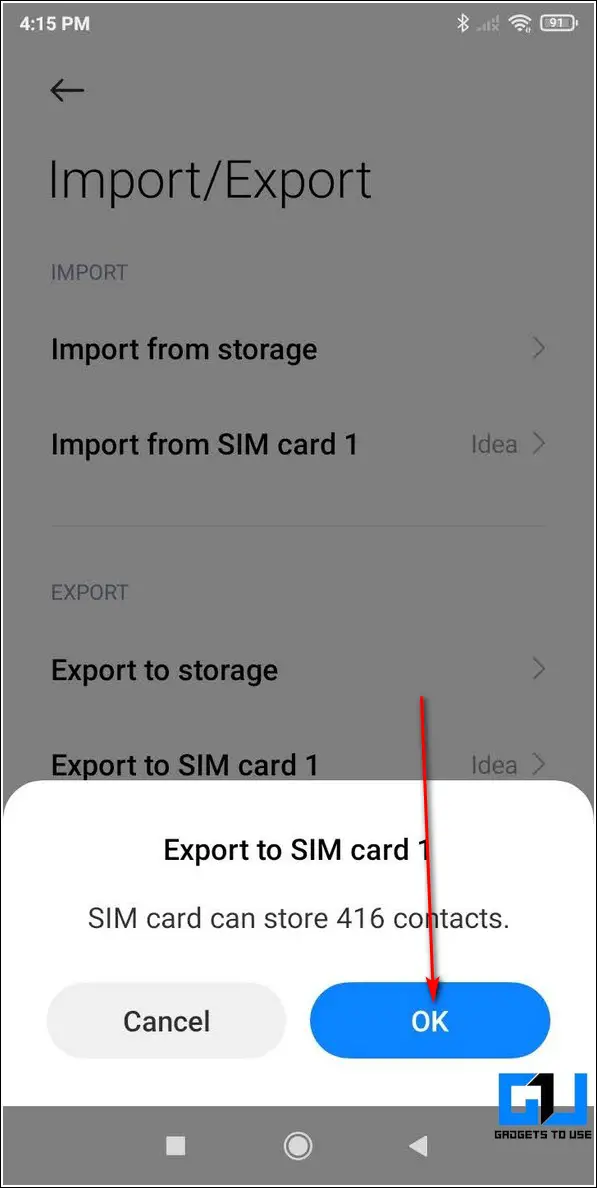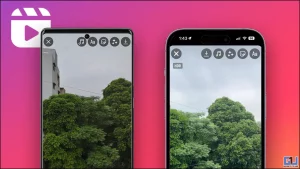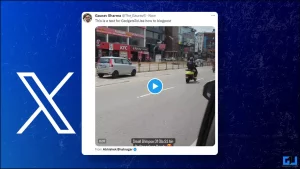실수로 Android 휴대폰에 저장된 연락처를 삭제하고 이를 복구하고 싶다면 이 가이드가 진정한 구세주가 될 것입니다. 이 글에서는 Android 기기에서 삭제된 전화번호를 복구하는 5가지 방법을 소개합니다. 또한, Android에서 중복 연락처를 제거하는 방법도 배울 수 있습니다.
또한 Truecaller를 사용하여 아무도 모르게 Android에서 통화를 녹음하는 방법도 읽어보세요.
안드로이드에서 삭제된 전화번호를 복구하는 방법
목차
Google 주소록 앱을 사용하여 삭제된 연락처 복구하기
휴대폰 연락처를 Google 계정과 정기적으로 동기화하는데 최근에 저장된 전화번호를 삭제한 경우 Google 주소록 앱을 사용하여 복원할 수 있습니다. 다음 단계에 따라 쉽게 수정할 수 있습니다.
- 연락처 앱에서 구글 주소록 앱 을 다운로드하세요.
- 를 탭합니다. 햄버거 메뉴 를 클릭합니다.
- 를 탭합니다. Bin 을 클릭하여 휴지통 폴더를 엽니다.
- 여기에서 모든 회원님의 최근 삭제한 연락처/전화 번호. Google 주소록 앱은 삭제된 연락처를 최대 다음과 같은 기간 동안만 저장합니다. 30일.
- 탭 을 탭하여 전화번호를 복구합니다.
- 또한 복구 버튼 을 클릭하여 삭제된 연락처를 복원하고 저장된 전화번호 목록에 동기화합니다.
연락처를 다시 가져와서 삭제된 번호 되살리기
휴대폰에 있는 SIM 카드는 제한된 연락처/전화 번호만 저장할 수 있습니다. 실수로 Android 휴대폰에서 기존 연락처를 삭제한 경우 다음과 같이 할 수 있습니다. 에서 연락처를 가져와서 다시 복원할 수 있습니다.
- SIM 카드에서 전화/다이얼러 앱 을 실행하고 스와이프하여 모든 연락처를 엽니다.
- 휴대폰에서 점 3개 아이콘 을 클릭합니다.
- 를 누릅니다. 연락처 가져오기/내보내기 옵션을 선택합니다.
- 다음에서 SIM 카드에서 가져오기 옵션 을 찾아서 탭합니다.
- 선택 위치 연락처를 가져와 동기화하려는 위치를 입력합니다.
- 다음 페이지에서 SIM 카드에 저장된 모든 연락처 번호 목록을 볼 수 있습니다. 를 탭하고 선택합니다. 원하는 연락처를 모두 누르고 가져오기 버튼 을 클릭하여 Android 휴대폰으로 가져오기를 시작합니다.
이제 끝났습니다. SIM 카드에서 삭제된 연락처를 성공적으로 가져왔습니다.
Google 계정을 사용하여 전화번호 복원하기
Android 디바이스에서 Google 계정과 연락처를 정기적으로 동기화하는 경우, 삭제된 모든 연락처와 전화번호를 다음 단계를 통해 복원할 수 있습니다. 연락처 복원 기능. 이 방법을 사용하여 동일한 작업을 수행하려면 다음 단계를 따르세요.
- 파일을 엽니다. 설정 앱을 엽니다. 을 열고 아래로 스크롤하여 다음을 찾습니다. Google 를 클릭하여 엽니다.
- 내부 Google 옵션을 클릭하고 더 아래로 스크롤하여 설정 및 복원 로 이동하여 탭합니다.
- 를 탭합니다. 연락처 복원 옵션을 선택합니다.
- 여기에서 사용 가능한 모든 연락처 백업 을 Google 계정에 동기화하여 삭제된 연락처를 Android 장치로 복원합니다.
타사 소프트웨어를 사용하여 삭제된 연락처 복구하기
Android 휴대폰에서 삭제된 연락처를 복구하는 또 다른 효과적인 방법은 다음을 사용하는 것입니다. 타사 Windows 소프트웨어 다음과 같은 드로이드키트. 이 방법을 사용하려면 연락처 복구를 수행하기 위해 Windows 시스템, 데이터 케이블, 휴대폰이 필요합니다.
- 파일을 엽니다. 새 탭 열기 을 클릭하여 웹 브라우저에서 드로이드키트 공식 웹사이트.
- 를 클릭합니다. 무료 다운로드 버튼 을 클릭해 소프트웨어를 시스템에 다운로드하세요.
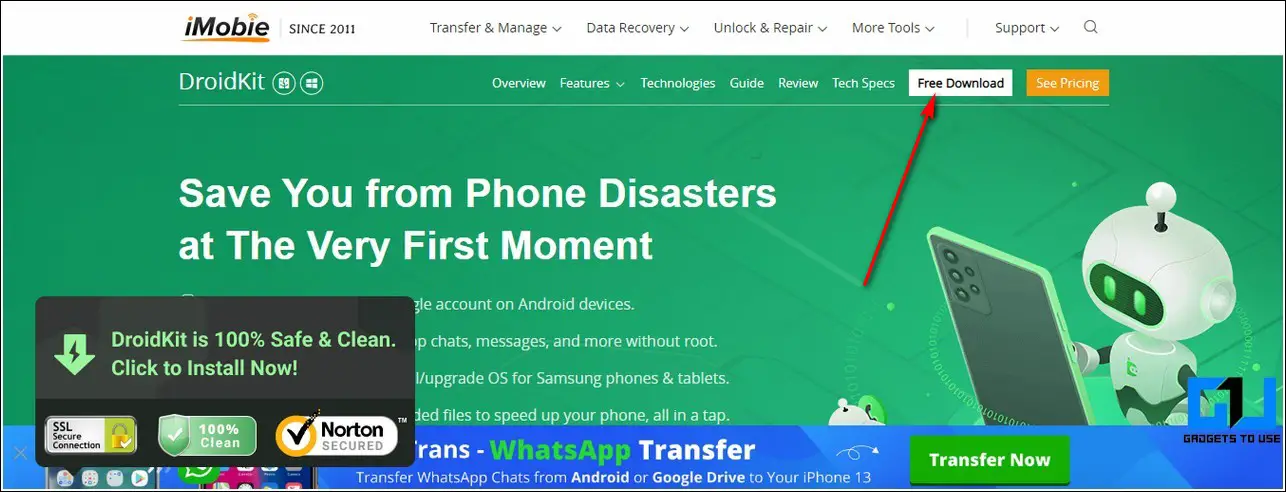
- 다운로드한 파일을 사용하여 시스템에 소프트웨어를 설치하고 앱을 엽니다.
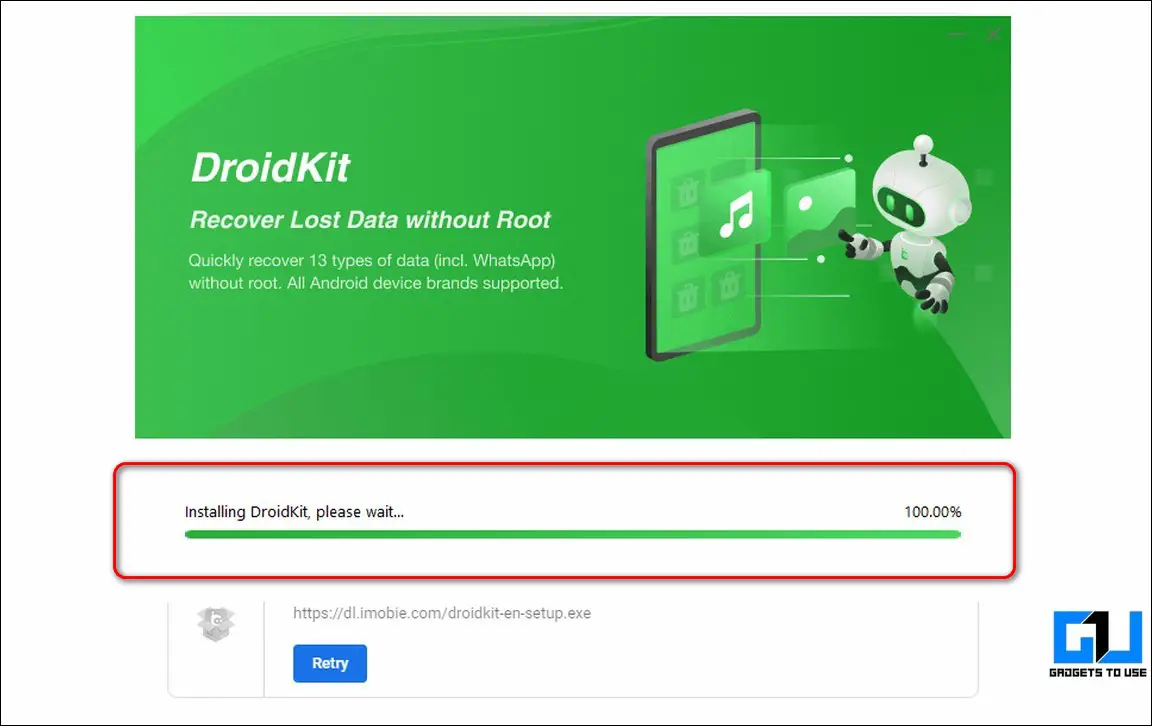
- 앱에서 장치에서 빠른 복구 옵션을 선택합니다.
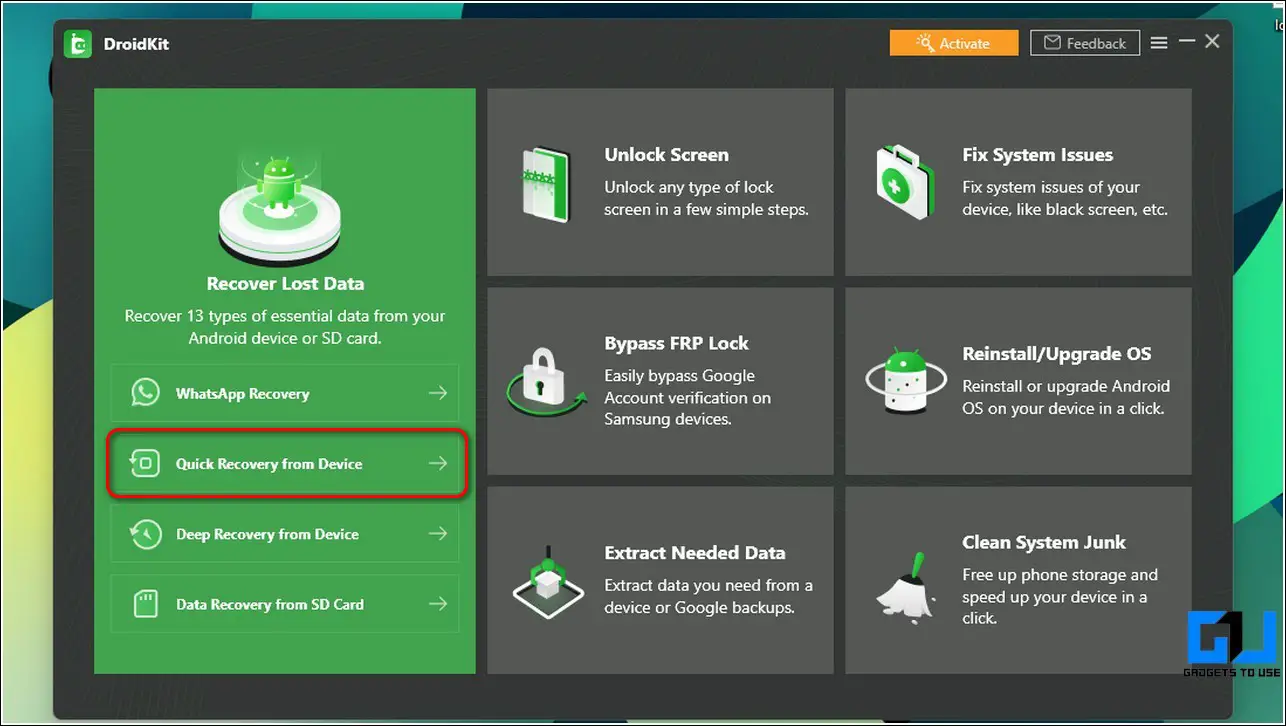
- 다음 페이지에서 다음 페이지에서 연락처 옵션 을 클릭하여 삭제된 모든 연락처를 복구하고 시작 버튼.
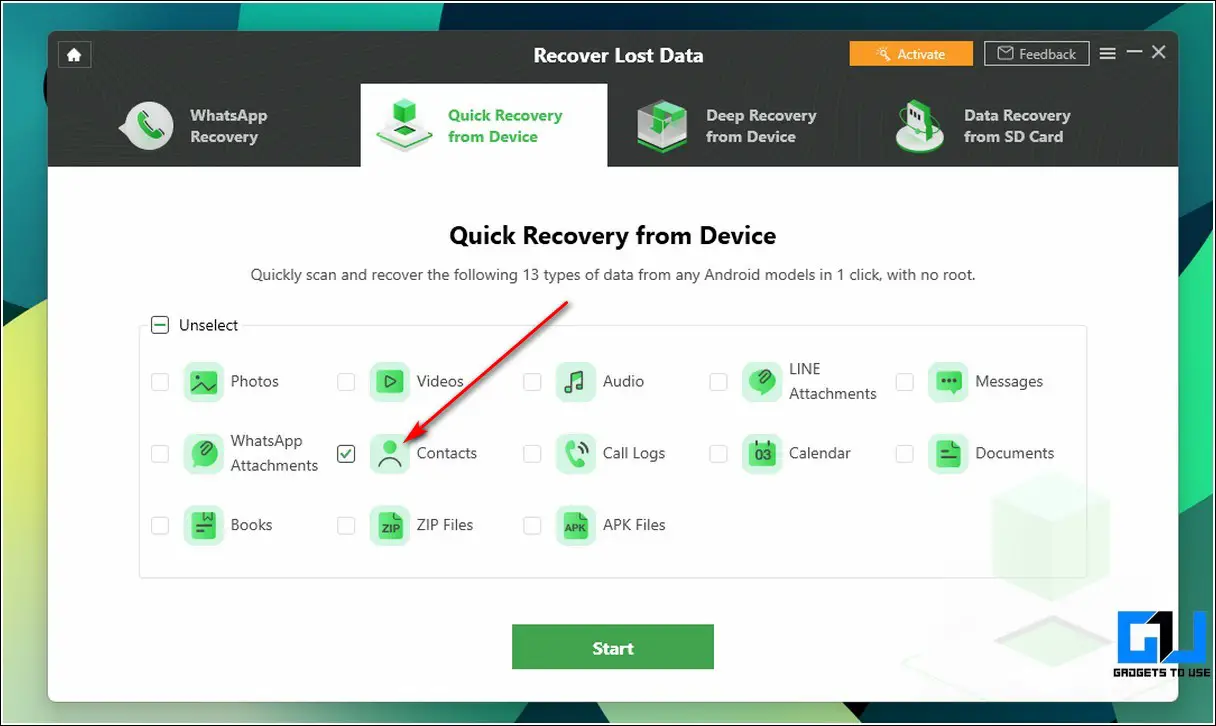
- 데이터 케이블을 사용하여 Android 휴대폰을 시스템에 연결하고 화면의 지시에 따라 다음을 수행합니다. 개발자 모드를 활성화합니다. 를 활성화하고 Android 기기에서 기타 필수 권한을 설정합니다.
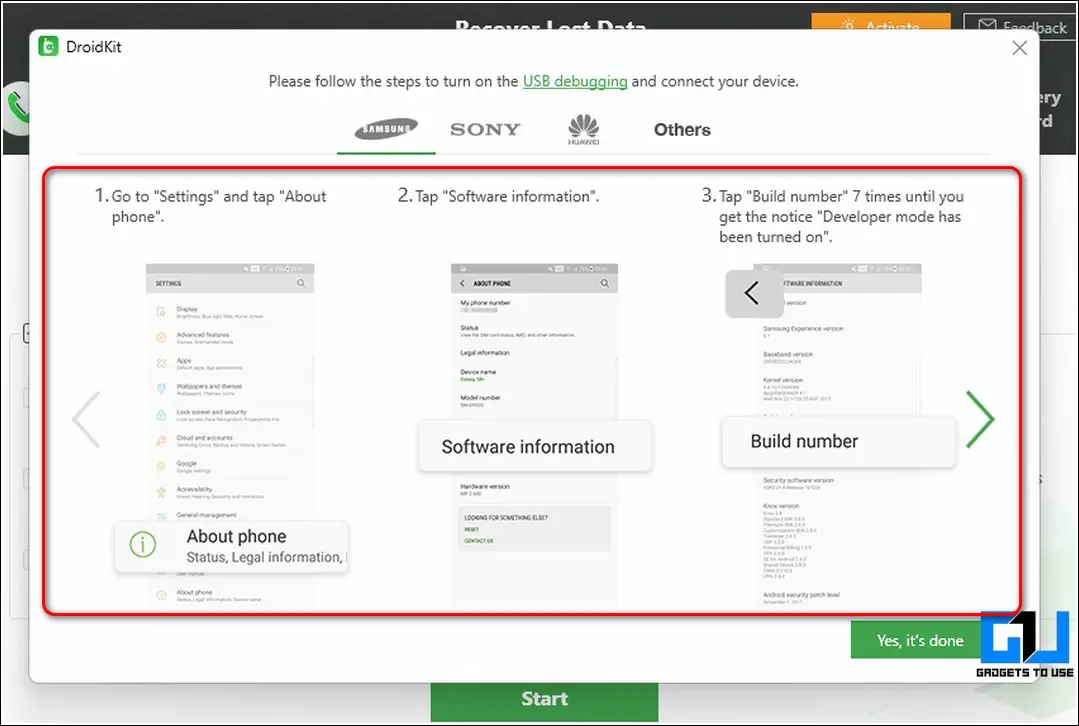
- 앱이 모든 연락처를 읽을 수 있도록 몇 초간 기다린 다음 다음과 같이 하세요. 찾아보기 에서 사용 가능한 모든 연락처를 검색하여 원하는 연락처를 찾을 수 있습니다. 이제 다음을 수행할 수 있습니다. 새 연락처를 수동으로 만들 수 있습니다. 휴대폰에서 삭제된 전화번호 보기 를 클릭합니다.
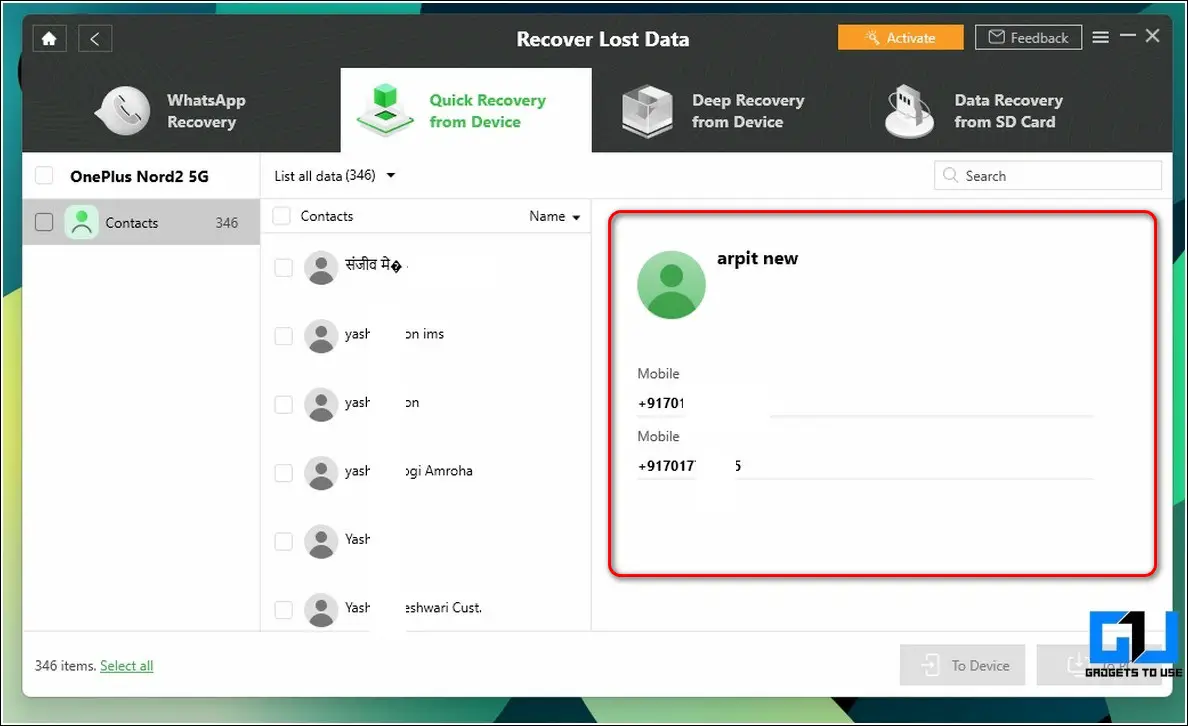
- 연락처를 PC에 다운로드하도록 선택할 수도 있지만 프리미엄 요금제가 필요합니다.
여기까지입니다. Droidkit을 사용하여 삭제된 전화번호 정보를 성공적으로 검색했습니다.
보너스 팁: 기존 연락처를 내보내서 나중에 안전하게 복구하기
기존 연락처의 안전과 향후 복원을 보장하기 위해 다음과 같이 할 수 있습니다. SIM 카드 또는 저장소로 내보내기 로 내보내 나중에 복구할 수 있습니다. 기존 전화번호와 연락처를 저장소/SIM 카드로 내보내려면 다음 단계를 따르세요.
- 저장소의 연락처 앱 을 열고 휴대폰에서 점 3개 아이콘 을 클릭합니다.
- 탭하여 연락처 가져오기/내보내기 옵션을 선택합니다.
- 아래로 스크롤하여 내보내기 섹션 을 클릭하고 저장소로 내보내기 옵션 을 클릭해 저장된 모든 전화번호를 디바이스의 저장소로 내보낼 수 있습니다.
- 또한, 기존 연락처를 모두 SIM 카드로 내보낼 수도 있습니다. SIM 카드로 내보내기 옵션. 연락처를 SIM 카드로 내보내는 방법은 다음과 같습니다. 제한된 를 SIM 카드 저장소에 저장하세요.
- 저장소에서 연락처를 복원하려면 내보낸 연락처를 찾습니다. 연락처 파일(.vcf 파일)을 찾습니다. 을 찾아서 탭합니다. SIM 카드에서 연락처를 복원하려면 위에 나열된 두 번째 방법을 따르세요.
관련 도움말 | 트루콜러에서 휴대폰 번호를 삭제하는 방법
마무리하기: 삭제된 연락처 복구하기
위에 나열된 방법을 사용하여 안드로이드 휴대폰에서 삭제된 전화번호를 복구하는 방법을 성공적으로 배웠기를 바랍니다. 이 가이드가 잃어버린 연락처를 되살리는 데 도움이 되었다면 ‘좋아요’ 버튼을 누르고 이 글을 다른 사람들과 공유하여 삭제된 연락처를 복구하는 데 도움을 주세요. 더 많은 문제 해결 가이드를 기대해주세요.